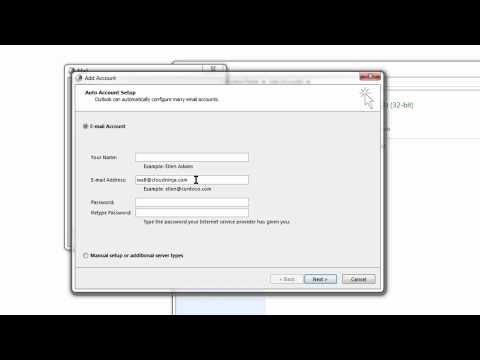A Windows keresési indexelő folyamatosan fut a háttérben, hogy gyors helyi kereséseket végezzen. Ez lehetővé teszi a Google vagy a Bing által használt erőteljes keresési funkciók - de a helyi fájlok számára.
Az Indexer vezérlése
Alapértelmezés szerint a Windows keresési indexelő mindent megnéz a felhasználói mappában - ez a C: Users NAME. Mindezeket a fájlokat olvassa, létrehozva a nevük, tartalmuk és egyéb metaadatainak indexét. Ha változik, észreveszi és frissíti indexét. Az index lehetővé teszi, hogy gyorsan találjon egy fájlt az index adatai alapján. Ha például a "beluga" szót tartalmazó fájlokat szeretné megtalálni, akkor a "beluga" keresést végezhet, és nagyon gyors választ kapsz, amikor a Windows felkutatja a szót a keresési indexében. Ha a Windows nem használta az indexet, akkor üljön le és várjon, amikor a Windows megnyitotta a merevlemezen lévő összes fájlt, látta, hogy a fájl tartalmazza-e a "beluga" szót és továbblépett.
A legtöbb embernek nem kell módosítania ezt az indexelési viselkedést. Ha azonban a fontos fájlokat más mappákban tárolja - talán fontos adatokat tárolhat egy különálló partícióval vagy meghajtóval, például D: Data - akkor ezeket a mappákat hozzá kívánja adni az indexhez. Azt is kiválaszthatja, hogy az indexelni kívánt fájl típusát milyen módon kívánja kényszeríteni a Windows-ra, hogy teljes mértékben újraépítse az indexet, szüneteltesse az indexelési folyamatot, hogy ne használjon rendszererőforrásokat, vagy mozgassa az indexet egy másik helyre, hogy helyet takarítson meg a rendszer meghajtón.
Az indexelési beállítások ablak megnyitásához érintse meg a Windows billentyűt a billentyűzeten, írja be az "index" parancsot, és kattintson a megjelenő indexelési beállítások parancsikonra. A Módosítás gombra kattintva szabályozhatja a Windows indexelésű mappáit vagy az Advanced (Speciális) gombot, hogy ellenőrizze a többi lehetőséget. A Windows teljesen indexelésének megakadályozásához kattintson a Módosítás gombra, és törölje a jelölést az összes mellékelt helyről. A keresési indexelőt is teljesen letilthatja a Programok és szolgáltatások ablakban.

Fájlok keresése
A Windows 7 vagy Start képernyőn a Windows 8 Start menüjében kereshet fájlokat. Csak érintse meg a Windows billentyűt, és végezzen keresést. Ha Windows-hoz kapcsolódó fájlokat szeretne keresni, akkor "Windows" -ra kereshet. A Windows olyan fájlokat jelenít meg, amelyek Windows néven szerepelnek, vagy amelyek a Windows szót tartalmazzák. Innen csak egy fájlra kattintva nyithatja meg. Windows 7 esetén a fájlok más típusú keresési eredményekkel keverednek.



A Speciális keresési operátorok használata
A Windows 7 rendszeren észrevehető, hogy a keresőmezőbe "keresési szűrőket" is hozzáadhat, így méretezéssel, módosított dátummal, fájltípussal, szerzőkkel és más metaadatokkal kereshet.

A Windows 8 rendszeren ezek a beállítások a szalag keresőeszközök lapján érhetők el. Ezek a szűrők lehetővé teszik a keresési eredmények szűkítését.

Korábban a Windows korszerű keresési operátoraira tekintettünk, ezért további információért olvassa el részletes útmutatónkat. Az Advanced Query Syntax olyan opciókat biztosít, amelyek nem állnak rendelkezésre a grafikus felületen.

Mentett keresések létrehozása
A Windows lehetővé teszi az Ön által készített kereséseket, és mentheti őket fájlként. Ezután gyorsan elvégezheti a keresést, ha duplán kattint a fájlra. A fájl majdnem olyan, mint egy virtuális mappa, amely tartalmazza a megadott fájlokat.
Tegyük fel például, hogy mentett keresést szeretne létrehozni, amely az indexelt mappákban létrehozott új fájlokat mutatja az elmúlt héten. Kereshet a "datecreated: this week" keresésre, majd kattintson a Keresés mentése gombra az eszköztáron vagy a szalagon. Új virtuális mappát tudna gyorsan ellenőrizni, hogy láthassa a legutóbbi fájlokat.

A Windows keresés egyik legjobb dologja, hogy teljesen elérhető a billentyűzetről. Csak nyomja meg a Windows billentyűt, írja be a megnyitni kívánt fájl vagy program nevét, és nyomja meg az Enter billentyűt a gyors megnyitáshoz. A Windows 8 ezáltal sokkal ellenszenvesebbé tette a nem egységes keresést, de az egységes keresés végül visszatér a Windows 8.1 rendszerrel.